本ページ内には広告が含まれます

LINEのトークで友だちに位置情報を送信します。自分の現在地や集合場所などの位置情報をトークで友だちに送信することで、友だちはマップ(地図)上でその場所を確認することができます。
* LINEで位置情報を送信するには、iPhoneの位置情報サービスを有効にする必要があります。
目次:
![]() LINEのトークで現在地等の位置情報を友だちに送信する
LINEのトークで現在地等の位置情報を友だちに送信する
![]() 友だちから送信された位置情報の場所を確認する
友だちから送信された位置情報の場所を確認する
![]() 友だちから送信された位置情報の場所までの経路を検索する
友だちから送信された位置情報の場所までの経路を検索する
LINEのトークで友だちに現在地や任意の場所の位置情報を送信します。
![]() 自分の現在地の情報を友だちに送信する
自分の現在地の情報を友だちに送信する
LINEのトーク画面で、「+」アイコンから「位置情報」を選択します。マップが表示されるので、「現在地」アイコンをタップして、「この位置を送信」をタップすることで、友だちに自分の現在地の場所を送信することができます。

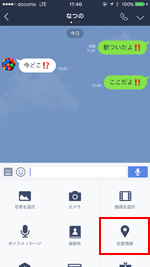
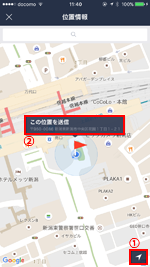
![]() 任意の場所の位置情報を友だちに送信する
任意の場所の位置情報を友だちに送信する
集合場所など任意の場所の位置情報を送信したい場合は、マップをスライドして送信したい位置(旗マーク)を指定、または送信したい位置を検索して、「この位置を送信」をタップします。


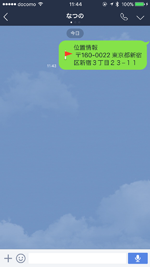
友だちから送信されたトーク上の位置情報をタップすることで、マップ上でその場所を表示・確認することができます。
また、画面右下の「矢印/旗」アイコンをタップして、自分の現在地と相手の現在地(または任意の場所)を切り替えることが可能です。

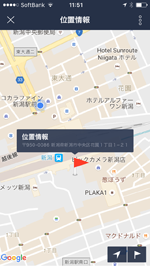

友だちから送信されたトーク上の位置情報(友だちの現在地)までの経路(ルート)を検索したい場合は、マップ上の「位置情報」、または右上の「・・・」アイコンをタップして「経路検索」を選択します。
自分の現在地から友だちが送信した位置情報の場所までの経路を検索できます。

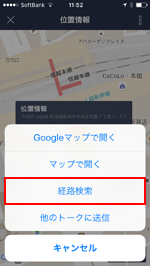

![]() 関連情報
関連情報
【Amazon】人気のiPhoneランキング
更新日時:2026/1/14 9:00
【Amazon】人気Kindleマンガ
更新日時:2026/1/14 9:00